Come connettere l'e -mail di siteground al modulo di contatto del sito Web?
Pubblicato: 2025-09-02Molte persone costruiscono un sito Web su WordPress o su un altro CMS e quindi lottano con i moduli di contatto che non inviano e -mail. I messaggi atterrano in spam o non arrivano affatto. Questa guida spiega come collegare un account di posta elettronica site alzata con il modulo di contatto del tuo sito Web. Copriremo il motivo per cui è importante, quali impostazioni hai bisogno e come assicurarti che i tuoi messaggi raggiungano la tua casella di posta.
Perché collegare la posta elettronica al sito di site al tuo modulo di contatto è importante?
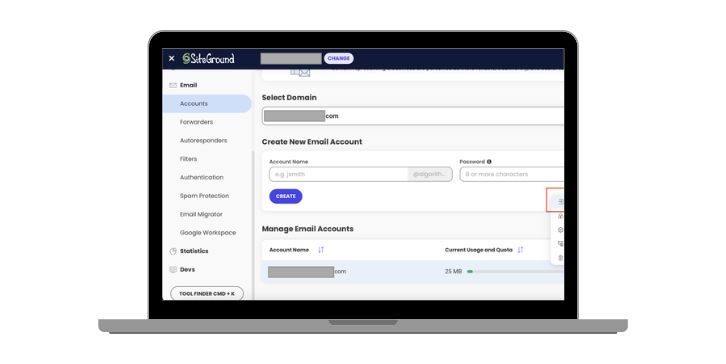
Quando i visitatori compilano un modulo di contatto, si aspettano che tu risponda rapidamente. Se il modulo utilizza server di posta elettronica casuali o account gratuiti, il messaggio può essere contrassegnato dai filtri. L'uso della tua e -mail di dominio Siteground migliora la fiducia e il marchio. Mostra che il mittente è collegato al tuo dominio e non a un sistema esterno come Gmail o Yahoo.
La liberabilità migliora anche perché Siteground ti dà il controllo su record DNS come MX, SPF e DKIM. Questi record indicano servizi come Google, Outlook e Apple Mail che la tua e -mail è sicura. Una configurazione corretta significa meno errori, meno possibilità di atterrare nelle cartelle spazzatura e comunicazione aziendale più affidabile.
Come connettere l'e -mail di siteground al modulo di contatto del sito Web?
Introduzione breve: collegherai la tua e -mail di dominio sul sito di site al modulo di contatto del tuo sito. Questo utilizza SMTP, non la posta PHP di base. Farai una cassetta postale, imposcerai DNS (MX, SPF, DKIM), aggiungi un plug -in SMTP, filo il plug -in del modulo e test di consegna su Gmail o Outlook.
1) Crea la cassetta postale del sito (strumenti del sito → e -mail → account)
Crea un indirizzo come [email protected] . Imposta una password forte. Apri la webmail una volta per confermare che funziona. Nota questi articoli; Ne avrai bisogno in seguito: e -mail completa (nome utente), password, nome della cassetta postale e dove visualizzare la "configurazione della posta" negli strumenti del sito.
2) Trova i tuoi dettagli SMTP in Siteground
Negli strumenti del sito → e-mail → account → menu a tre punti → configurazione della posta (o impostazioni manuali), copia:
- Host SMTP: di solito Mail.yourdomain.com (o gli spettacoli di site host)
- Porta: 465 (SSL) o 587 (TLS/StartTLS)
- Crittografia: SSL/TLS o StartTLS (Scegli uno che corrisponde alla porta)
- Autenticazione: richiesto (nome utente = email completa, password = password della cassetta postale)
Suggerimento: il "dal nome" può essere il tuo marchio. La "Email" dovrebbe essere la tua e -mail di dominio, non un indirizzo gratuito.
3) Imposta DNS in modo che Mail Pass SPAM controlli (MX, SPF, DKIM, DMARC opzionale)
Apri i tuoi DNS in cui vive il dominio (Editor della zona DNS di Siteground o il tuo cancelliere come CloudFlare, Godaddy, Namecheap).
- MX: puntare gli elenchi esatti dei siti del Server MX. Elimina i vecchi record MX dei precedenti fornitori.
- SPF: solo un record di txt SPF per dominio. Se ne hai già uno, aggiungi Siteground include lo stesso record. In caso contrario, aggiungi gli spettacoli di siti di record SPF in "Autenticazione e -mail".
Esempio di modello (non copiare ciecamente):v=spf1 a mx include:EXAMPLE-SG-INCLUDE ~all - DKIM: abilita/attiva in site. Se il tuo DNS è al di fuori del sito di site, copia il dkim txt/cname, lo dà e aggiungilo al tuo host DNS.
- Dmarc (opzionale ma intelligente): aggiungi un txt su
_dmarc.yourdomain.com.
Modello di avviamento:v=DMARC1; p=none; rua=mailto:[email protected]; fo=1; adkim=s; aspf=s
Note: - Le modifiche a DNS possono richiedere del tempo per aggiornare su Internet.
- Se si utilizza CloudFlare, impostare i record relativi alla posta su "Solo DNS" (Grey Cloud), non proxetti.
- Dopo la propagazione, le intestazioni Gmail/Outlook dovrebbero mostrare SPF = Pass, Dkim = Pass, Dmarc = Pass.
4) Installa e imposta un plug -in SMTP in WordPress
Utilizzare WP Mail SMTP (o Easy WP SMTP). In WP Mail SMTP → Impostazioni:

- Dall'e -mail: il tuo indirizzo di site ( [email protected] ).
- Forza dall'e -mail: ON (aiuta a abbinare Dmarc).
- Dal nome: marchio (facoltativo alla forza).
- Mailer: "Altro SMTP."
- Host SMTP: l'host che hai copiato (ad es. Mail.yourdomain.com).
- Crittografia: SSL per 465, TLS per 587.
- Porta SMTP: 465 o 587 (abbina la scelta di crittografia).
- Autenticazione: su. Nome utente = e -mail completa. Password = password della cassetta postale.
Salva. Se il plug -in offre una pagina di "test e -mail", tienilo aperto per il passaggio 6.
5) Calco il plug -in del modulo di contatto a quella cassetta postale
Usa il plugin che hai:
- Modulo di contatto 7: Apri il modulo → Scheda Mail.
- A: la posta in arrivo in cui riceverai messaggi (può essere lo stesso indirizzo).
- Da: l'indirizzo del tuo sito di site (deve essere il tuo dominio).
- Intestazione aggiuntiva:
Reply-To: [your-email](in modo da poter rispondere al visitatore).
- Forme elementari: in azioni dopo l'invio → e -mail. Imposta "dall'e -mail" al tuo indirizzo di dominio. Usa la "risposta" dinamica con il campo e-mail del modulo.
- WPFORMS o forme di gravità: notifiche aperte. Imposta "dall'e -mail" al tuo indirizzo di dominio. Usa l'e-mail del visitatore per "Rispondi".
Evita di impostare "da" a Gmail/Yahoo. Questo rompe Dmarc e invia posta allo spam.
6) Test e correggi gli errori comuni velocemente
Invia un test da WP Mail SMTP → Test e -mail ai tuoi indirizzi Gmail e Outlook. Invia il tuo modulo di contatto live una volta. Se qualcosa fallisce:
- 535 AUTH non riuscita: nome utente/password errata o numero di password 2FA/app. Rientrare alle credenziali.
- Mismatch TLS/SSL: Coppia di porta/crittografia Modifica (465+SSL o 587+TLS).
- Timeout o connessione rifiutati: alcuni host bloccano le porte; Prova l'altra porta.
- Terre in spam: attendere che i DNS si propagano; Controllare MX/SPF/DKIM; Tieniti "dall'e -mail" sul tuo dominio; Ridurre i collegamenti/allegati nel primo test.
- Nessun passaggio su SPF/DKIM/DMARC: ricontrollare i record. Solo un txt SPF. DKIM deve corrispondere al sito di selettore fornito.
- Registri: Abilita i registri di debug SMTP per posta WP. Controlla anche i registri degli errori host.
- Opzioni di crescita: se si passa all'area di lavoro di Google o Microsoft 365 più tardi, passare MX a quel provider e utilizzare il loro SMTP nel plug -in. Zoho Mail funziona in modo simile.
Questo è tutto. Ora invii la posta del modulo tramite Siteground SMTP con autenticazione del dominio. Tieni in ordine i record, mantieni il tuo "da" sul tuo dominio e controlla le intestazioni di prova di tanto in tanto.
Conclusione
Collegare la tua e -mail di site a un modulo di contatto non si tratta solo di ricevere messaggi. Si tratta di mantenere la comunicazione fluida e professionale. Creando un account e -mail, impostando i record DNS, aggiungendo SMTP e regolando il plug -in del modulo, riduci gli errori e assicurati che ogni lead ti raggiunga.
Se desideri più scala, puoi anche utilizzare e-mail di terze parti come Google Workspace o Microsoft 365, ma l'e-mail di siteground è affidabile per la maggior parte dei siti. Prenditi del tempo per testare, confermare la consegna e mantenere i record aggiornati. Un modulo di contatto funzionante significa meno opportunità mancate e una migliore fiducia dei clienti.
